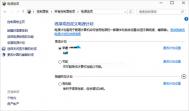win10系统电脑选择合理的电源计划的方法
win10系统电脑选择合理的电源计划的方法
win10系统电脑选择合理的电源计划的方法。不少笔记本电脑用户都会给电脑选择一款省电又合理的电源计划,而当笔记本电脑升级为Win10系统之后,在该系统下,用户该怎么选择电源计划呢?对这个问题感兴趣的网友就一起来看看今天的Win10系统使用教程,我们将一起来分享一下win10系统电脑选择合理的电源计划的方法!

电源计划
步骤
1.打开控制面板,以大图标方式查看。
2.选择电源选项。
3.在电源选项中选择你需要的电源计划。
有的用户不满足于从控制面板打开电源计划,那么我们也可以从开始按钮的右键菜单来打开,更快捷。
win10系统电脑安装驱动时蓝屏cmudaxp.图老师sys错误怎么办?
win10系统电脑安装驱动时蓝屏cmu...[ 查看全文 ]
2016-03-31
标签: